先日iPadで簡単にYoutubeをGoodReader for iPadに保存する方法を紹介しましたが、GoodReader for iPhoneもアップデートにより、iPhoneでも簡単にYoutubeをiPhoneに保存できるようになったので、その方法を紹介したいと思います。
やり方はiPad版と一緒です。

すると、GoorReaderに保存するためのブックマークレットをコピーした旨の画面が出ます。ここで、OKを押します。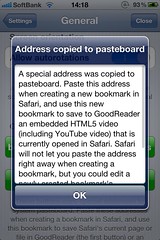
そしたら、Safariで好きなページに行ってそのページをブックマークします。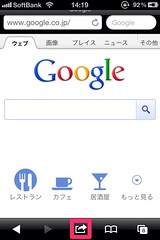
ブックマークの名前は、わかりやすいように、youtube GoodReaderに書き換えておきます。書き換えたら保存します。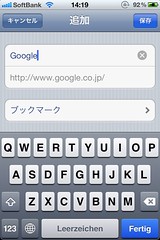
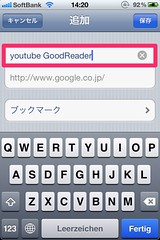
保存をし終えたらブックマーク一覧からyoutube GoodReaderの編集画面に行き、アドレスを消し、そこに先ほどコピーしたブックマークレットを貼り付けます。アドレス欄を消してからタップすればペーストと出てくると思いますので、簡単です。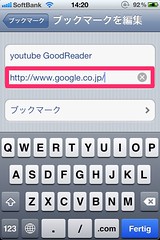
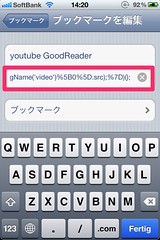
ここまでで準備終了です。あとは、Safariを使って保存したいYoutubeのページに行きます。
そこで、ブックマークを選択し、先ほど作っておいたyoutube GoodReaderをタップします。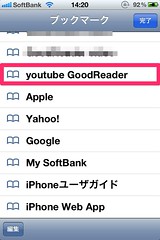
すると、自動的にGoodReaderが起動し、ダウンロードを開始するかの選択肢が出てくるので、Go Thereをタップします。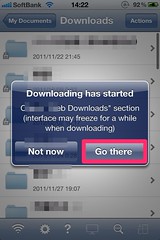
するとダウンロードが始まります。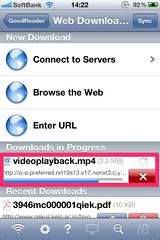
ダウンロードが終わったら、videoplayback.mp4をタップしてみましょう。通信なしで動画を見ることができます。
ファイルの名前はあとで変更することができます。
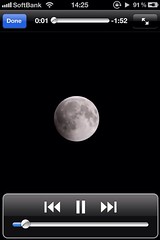
GoodReaderのアップデートで、たくさんのYoutube動画をiPhoneに簡単に入れておくことができるようになりましたね。是非試してみてください。


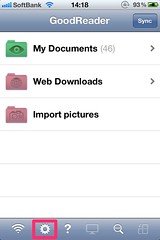
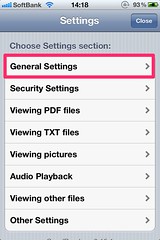
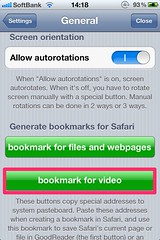
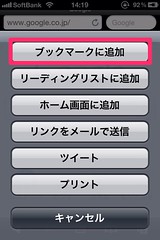


コメント